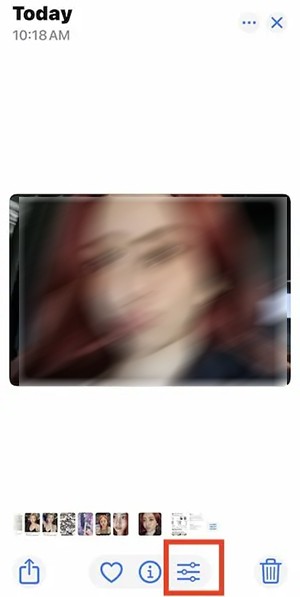iPhone 15 e successivi, dopo l'aggiornamento a iOS 18, sono dotati della nuova tecnologia Apple Intelligence , in grado di rimuovere oggetti dalle foto tramite lo strumento Pulisci. Gli utenti non hanno bisogno di registrare un account, come avviene con lo strumento Gomma magica di Google Foto, per utilizzarlo immediatamente. Dobbiamo solo selezionare i dettagli da eliminare e cliccare sullo strumento Pulisci per eliminarli. Ecco come rimuovere oggetti dalle foto su iOS 18.
Come rimuovere oggetti dalle foto su iOS 18
Fase 1:
Apriamo l'album sull'iPhone, quindi clicchiamo sull'immagine che vogliamo modificare. Successivamente, fai clic sull'icona di modifica qui sotto per modificare l'immagine.
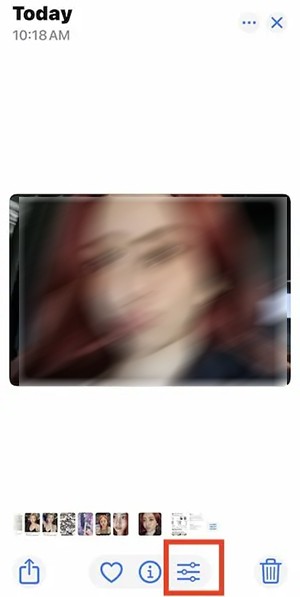
Fase 2:
Visualizza gli strumenti di modifica delle immagini nella parte inferiore dell'interfaccia. Qui clicchiamo sullo strumento Pulisci per eliminare gli oggetti dall'immagine.

Fase 3:
Lo strumento riconosce e conferma automaticamente i dettagli ridondanti presenti nell'immagine. Basta fare clic sul dettaglio che si desidera eliminare e poi fare clic su Fine.

Attualmente, lo strumento di rimozione degli oggetti in iOS 18 non consente di selezionare manualmente i dettagli, ma si basa sui dettagli ridondanti determinati da questo strumento.